如何使用PS将图片剪切成圆形头像
来源:网络收集 点击: 时间:2024-09-11【导读】:
这里教大家如何使用PS将剪切为圆形的方式,圆形的图片可以用来当头像会非常好看工具/原料morephotoshop方法/步骤1/8分步阅读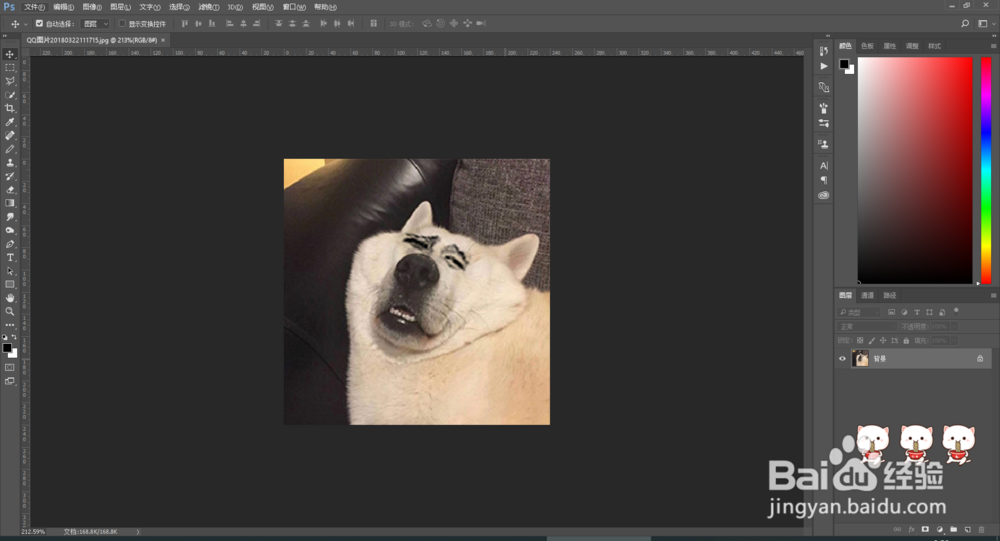 2/8
2/8 3/8
3/8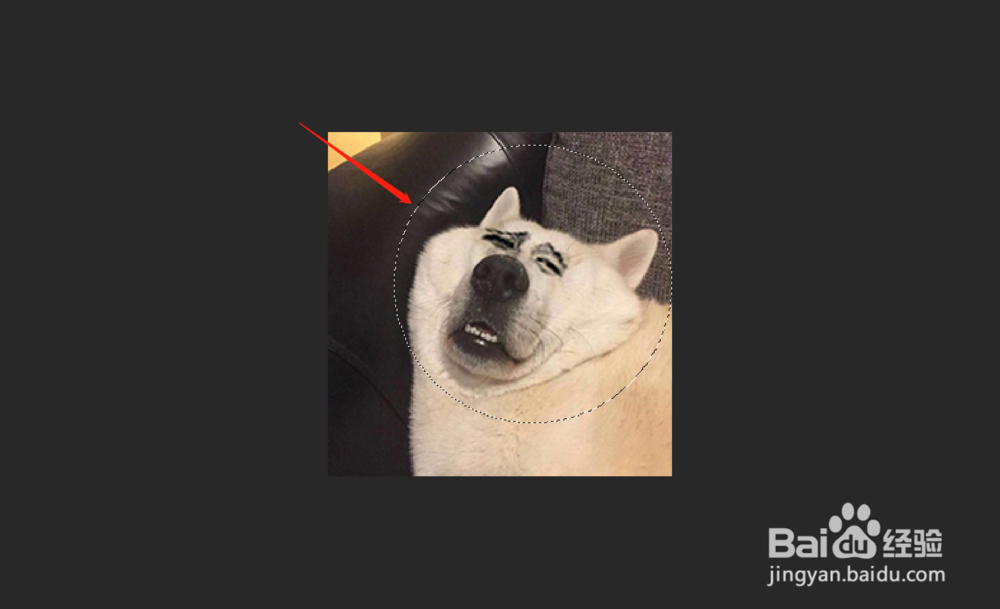 4/8
4/8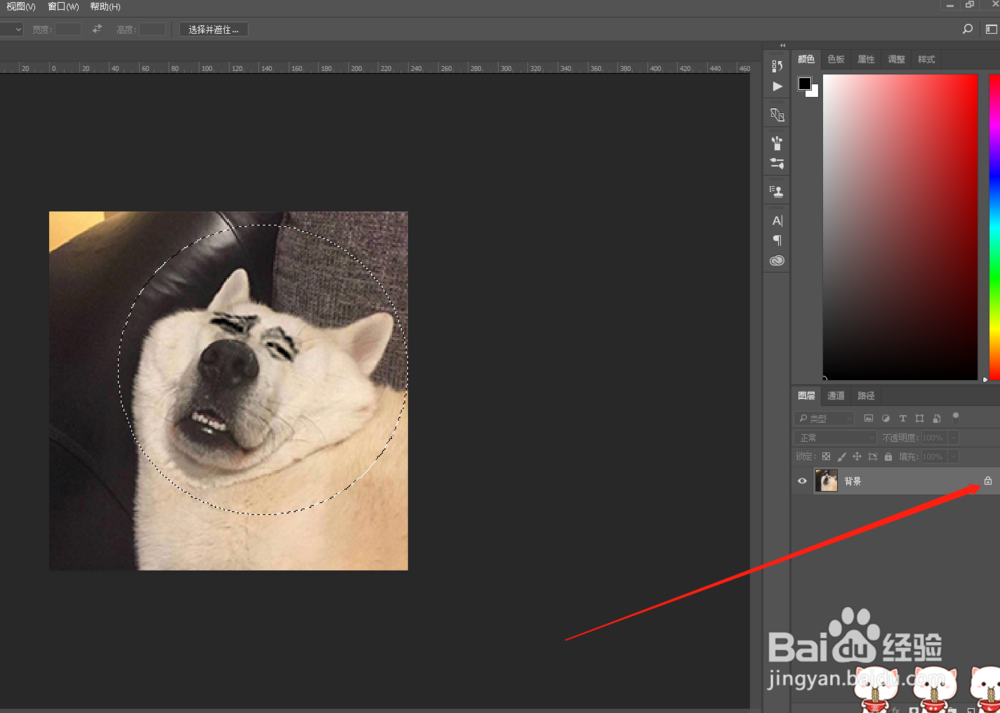 5/8
5/8 6/8
6/8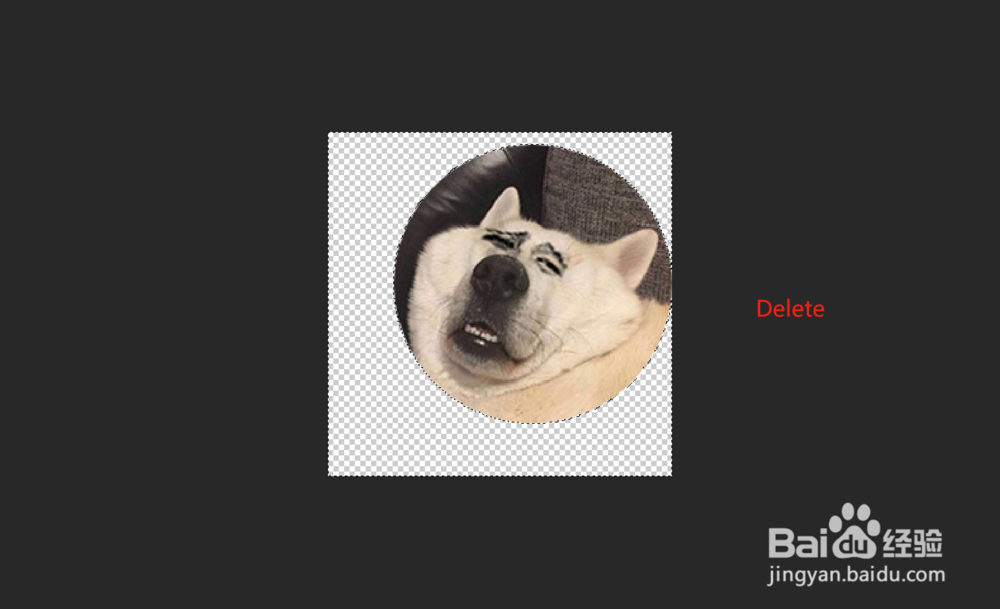 7/8
7/8 8/8
8/8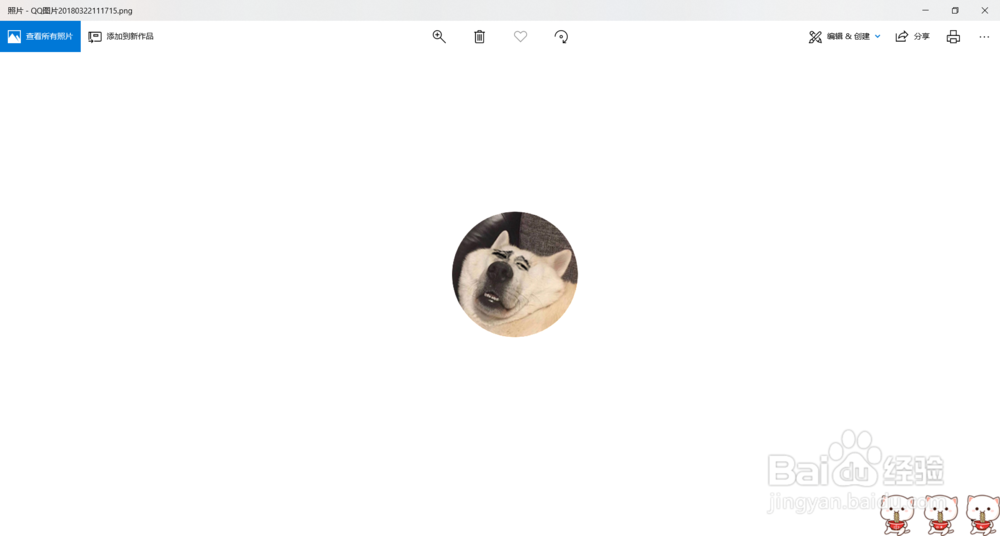 注意事项
注意事项
首先打开PS,并使用Ctrl+O打开需要编辑的图片
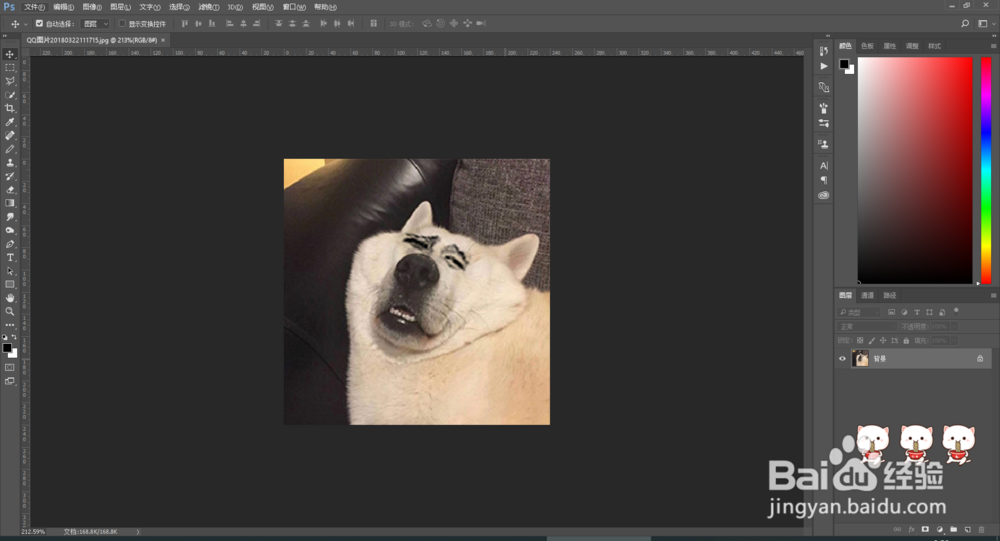 2/8
2/8右键点击左侧工具栏的第二个工具选框工具,然后选择椭圆选框工具
 3/8
3/8鼠标移至图片上,单击鼠标左键不松手,就可以拉出椭圆形的选择框,同时按着Shift不松手就可以拉出圆形的选择框了
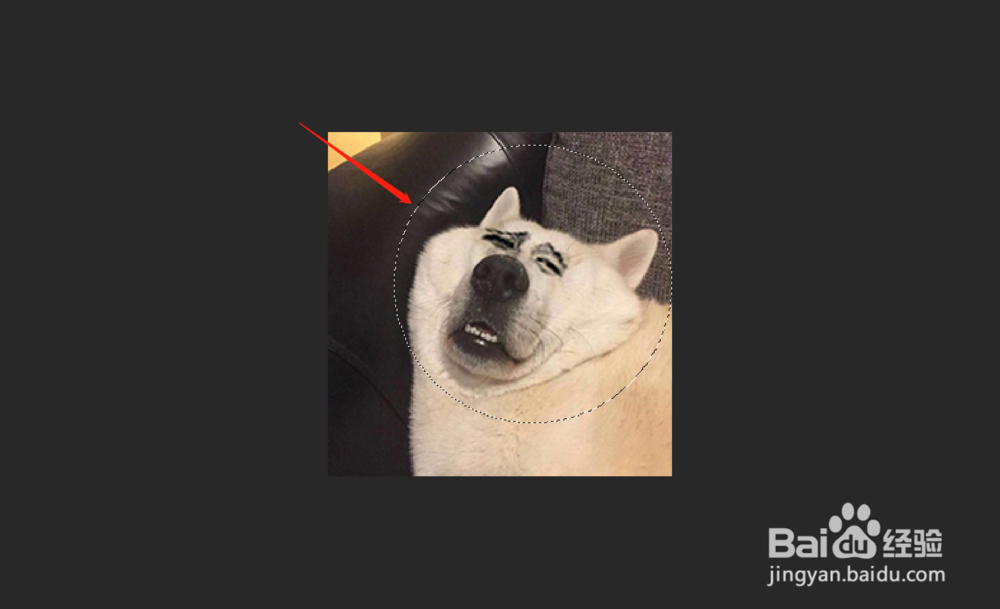 4/8
4/8这步很重要,拉出选择框之后,一定要单击一下右下角图片旁边的小锁,让这个小锁消失掉。不然之后的操作会无法进行
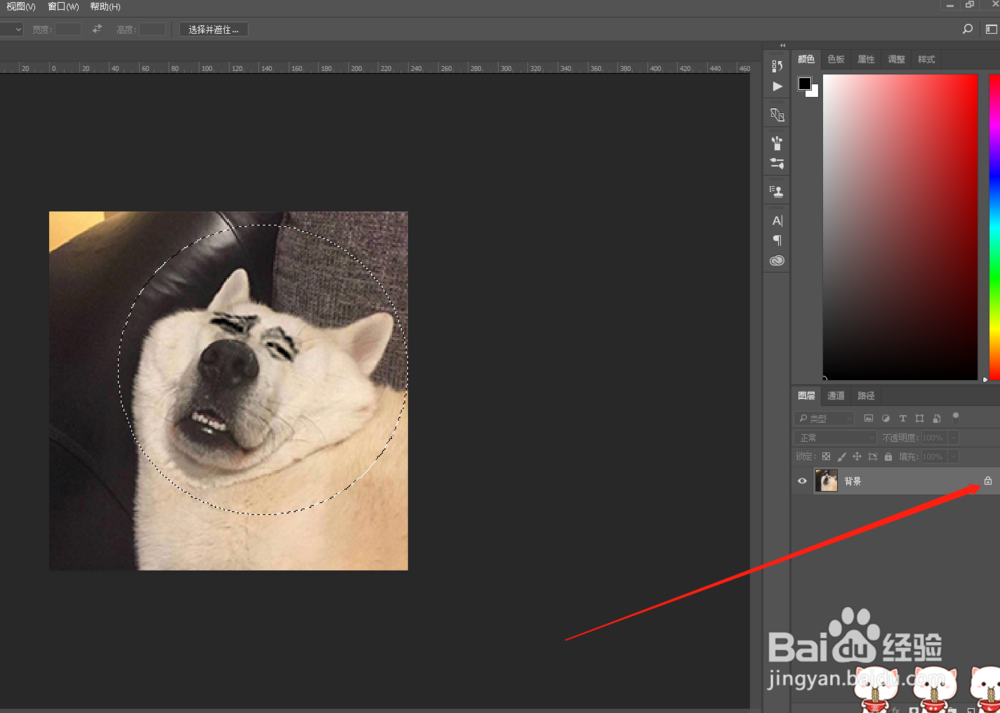 5/8
5/8删除掉小锁之后,我们回到图片。使用快捷键Ctrl+Shift+i 反选快捷键,如图所示。
 6/8
6/8找到键盘上的Delete按键,单击Delete按键,就会删掉多余的部分
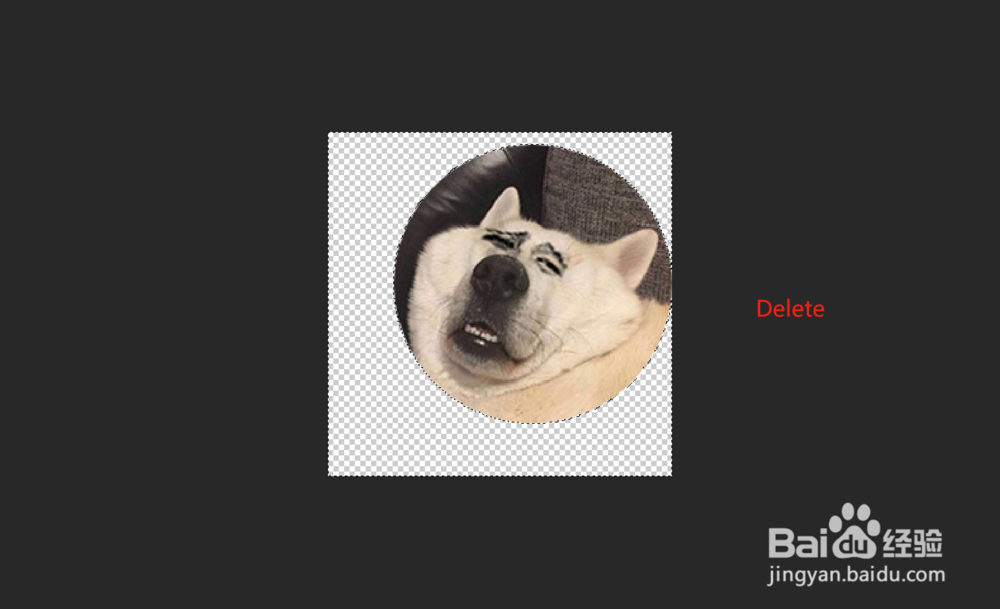 7/8
7/8这样就做好图片了,由于删掉的图像部分后显示的灰白网格在PNG格式下是不会显示的,所以我们需要导出为PNG格式。
选择菜单栏 文件 ---- 导出 ----- 快速导出为PNG格式
选择好位置后直接生成图片即可
 8/8
8/8打开我们处理过的图片,这样就可以看到我们裁剪后的图像啦
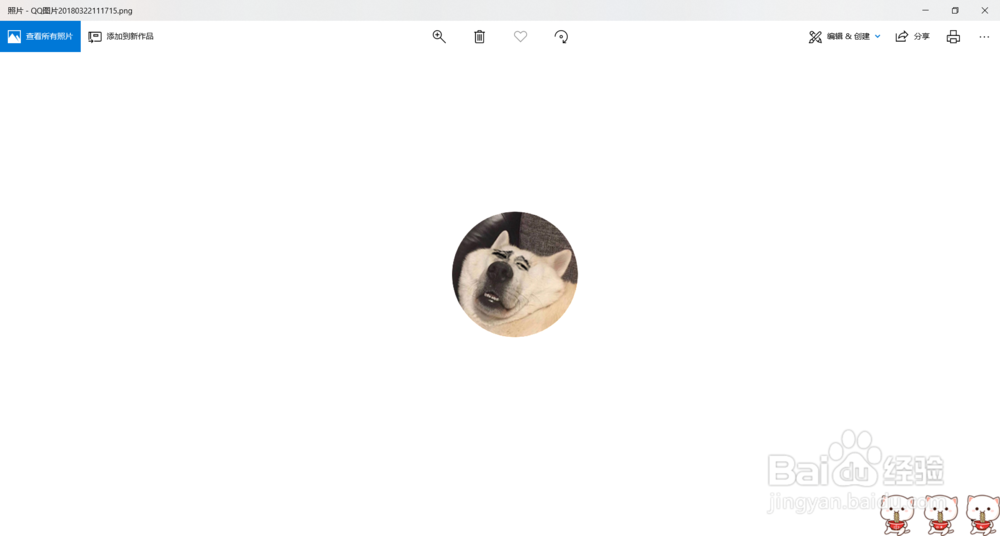 注意事项
注意事项每一个步骤都不能省略
版权声明:
1、本文系转载,版权归原作者所有,旨在传递信息,不代表看本站的观点和立场。
2、本站仅提供信息发布平台,不承担相关法律责任。
3、若侵犯您的版权或隐私,请联系本站管理员删除。
4、文章链接:http://www.1haoku.cn/art_1209592.html
 订阅
订阅